Come trovare un disco rimovibile su un computer. Il computer non vede l'hard disk esterno: istruzioni per risolvere il problema
Ciao a tutti! Oggi vedremo quali azioni intraprendere se il disco rigido esterno non viene rilevato. Questa situazione è abbastanza comune e si manifesta negli argomenti creati su Internet. Quindi ho deciso di prendere l'iniziativa e scrivere questa recensione. Qualcuno potrebbe dire che con l'avvento degli hdd sono comparsi dei problemi. Tuttavia, come qualsiasi dispositivo, questo tipo di unità può guastarsi. Si verificano situazioni in cui il computer non rileva il dispositivo di archiviazione delle informazioni collegato.
Cosa fare se il disco rigido esterno non viene rilevato?
In una situazione in cui il disco rigido esterno non viene rilevato, è necessario determinarne il motivo. È possibile questo:
- Il disco è guasto
- Problemi informatici
Puoi avviare la diagnostica personale controllando le porte USB del tuo PC. Prova a connettere il dispositivo a un altro computer o utilizza una porta aggiuntiva. Se tutto ha funzionato per te, la causa del problema diventa chiara. Bene, se anche il tuo computer non vede altri dispositivi, dovresti guardare il supporto USB tramite il BIOS.
Spesso le ragioni che portano alla difficoltà di individuare i media esterni risiedono nei driver. Per eliminarlo è necessario:

Se il processo non ha esito positivo, sarà necessario disinstallare e reinstallare il programma del computer.
Cambio di designazione
È possibile che sorgano difficoltà nell'identificazione di un dispositivo di archiviazione portatile quando il sistema gli ha erroneamente assegnato la lettera dell'unità collegata. Per risolvere il problema, utilizza il pulsante di avvio per controllare il computer, quindi:
Fai clic su "Gestione disco" e trova il tuo hdd.
Seleziona l'opzione per cambiare la lettera dell'unità.
Designare il dispositivo con una lettera gratuita. 
La connessione e i problemi che ne derivano sul disco rigido sono simili a quelli che si verificano quando si collega un'unità flash. Se l'unità non funziona, è possibile applicare i metodi utilizzati per stabilire il funzionamento di tale dispositivo.
Malnutrizione
Se il controllo delle porte non rivela alcun problema, è probabile che la causa sia la mancanza di alimentazione. Quando si utilizza una prolunga che assorbe parte dell'energia, possono verificarsi problemi come questi. Per evitare ciò, è necessario collegarsi al computer utilizzando il cavo fornito con il kit.
alimentatore
Se l'unità dispone di due connettori da utilizzare per la connessione a due porte, ovviamente è necessario collegarli entrambi. Dovresti anche usare un alimentatore se ne prevede l'uso. 
È necessario escludere problemi con l'alimentatore stesso. La sua versione obsoleta o la grande quantità di apparecchiature ad esso collegate possono causare diversi problemi. Una soluzione ragionevole sarebbe installare un altro alimentatore con maggiore potenza.
Danno all'HDD
Il disco rigido non verrà rilevato a causa di possibili danni. Questo può essere controllato accendendo l'alimentazione. Se non si avverte alcuna reazione sonora, è improbabile che si riesca a risolvere il problema, poiché la radice del problema potrebbe essere nascosta nei cuscinetti, nelle testine magnetiche, ecc. Non provare a riaccenderlo, poiché ciò potrebbe completamente romperlo. È meglio portare il dispositivo in un centro assistenza. Gli specialisti della riparazione ti aiuteranno a determinare con precisione la causa del problema e a valutare le possibilità di eliminarlo.
Conclusione:
Spero che sarai in grado di risolvere il problema se il disco rigido esterno non viene rilevato. Condividi i tuoi risultati nei commenti. Metti mi piace e clicca sui pulsanti dei social media. Pace e bene a tutti voi!
Disco rigido esterno non rilevato
Ciao! È stato registrato un backup del sistema su un'unità esterna (Toshiba). Dopo la reinstallazione, il disco non è stato più rilevato. Nella finestra "Gestione computer", l'unità è visibile, ma la lettera non può essere assegnata: viene visualizzata una finestra di errore. Non voglio formattarlo per non perdere tutti i dati su di esso.
/ Vitaly Vladimirovich 26.07.2017, 08:01
Cercherò di alleviare il tuo dolore. Apri la riga di comando come amministratore e inserisci i comandi in sequenza:
diskpart --> accedere
volume dell'elenco -->accedere
Apparirà un elenco di dischi visibili nel sistema. Seleziona la tua unità, a cui non è assegnata una lettera, e fai affidamento sulla sua dimensione. Per esempio:
selezionare il volume 4 --> accedere
Apparirà qualcosa del genere:
Dopo aver selezionato l'unità desiderata, immettere il comando:
assegnare lettera=R- assegna la lettera R a quello
Se l'assegnazione della lettera ha avuto successo, verrà visualizzato un messaggio corrispondente:
Diskpart: assegnazione del nome del disco o del punto di montaggio riuscita.
Questo metodo funziona quasi sempre.
/ Vitaly Vladimirovich 27.07.2017, 08:33
Quello che vedo nel tuo screenshot non sembra un'unità esterna collegata, ma un lettore di schede connesso. Ciò è indicato dalla dimensione (0 byte) e dal fatto che ce ne sono quattro (H, I, J, K). Almeno così funziona sull'altro mio computer. Se inserisco una scheda di memoria nello slot del lettore di schede, la sua capacità viene visualizzata in questa finestra.
Ho collegato il mio disco esterno, guarda cosa mostra:
Vediamo che ha una dimensione di 1 terabyte.
Cosa posso consigliarti? C'è un buon modo. Scarica TestDisk Live CD da Internet. Si basa su uno dei sistemi operativi basati su LINUX. Apri lì il file manager e vedi cosa è registrato sul tuo disco esterno. Se vedi qualcosa, salvalo in un'altra posizione e quindi formatta questo disco in Windows. È difficile trarre ulteriori conclusioni da remoto.
walter / 28/07/2017, 11:20
Vale la pena farlo? Sul secondo computer (diverso) il disco è visibile e si apre, ad es. funziona come dovrebbe! È più semplice formattarlo lì (senza Test Disk Live CD). Ma la domanda è: sarà visibile più avanti nel primo? Oppure è meglio formattare utilizzando questo programma (sul primo computer)?
/ Vitaly Vladimirovich 28/07/2017, 09:03
Sono stato tratto in inganno dal tuo screenshot:
Non può essere un disco rimovibile. Una specie di problema tecnico nel sistema. In una situazione del genere, puoi utilizzare il programma USB Oblivion. È progettato per cancellare le tracce della connessione delle unità USB dal registro nei sistemi operativi Windows. L'utilità ha una modalità operativa di prova, ovvero senza eliminare effettivamente i dati dal registro e, per ogni evenienza, crea un file reg per annullare tutte le modifiche. Esiste anche una modalità operativa completamente automatica. Penso che questa utility ti aiuterà a risolvere il tuo problema.
(dischi rigidi portatili) stanno gradualmente diventando non meno popolari delle tradizionali unità flash (unità flash). Ma, come le unità flash, non sono immuni da vari tipi di malfunzionamenti. A volte capita che il computer “non veda” l'HDD esterno ad esso collegato. Cosa fare se il disco rigido esterno non viene rilevato?
Il computer non vede il disco rigido
Innanzitutto, dovresti verificare se le porte USB del tuo computer funzionano. Prova a collegare l'unità a una porta diversa (se l'hai collegata alla porta sul pannello anteriore, prova le porte sul retro), se possibile collegala a un altro computer. Se il disco viene rilevato su un altro computer, molto probabilmente c'è un problema con la porta USB del computer. Il problema potrebbe essere:
- Supporto USB disabilitato nel BIOS (ma gli altri dispositivi USB non verranno rilevati). È necessario accedere al BIOS e abilitare il supporto USB.
- Problema con i driver. Vai a Gestione dispositivi nel Pannello di controllo, trova lì il tuo disco rigido esterno, fai clic con il pulsante destro del mouse su di esso e seleziona Aggiorna i driver. Se il problema persiste, seleziona Eliminare, riavvia il computer e prova a connettere nuovamente l'unità.
- Assegnazione lettera errata. Il sistema potrebbe aver assegnato all'HDD esterno la lettera di un dispositivo già collegato. Per risolvere questo problema, vai al Pannello di controllo, seleziona Strumenti di amministrazione - Gestione computer - Gestione disco. Fare clic con il tasto destro sul disco rigido e selezionare "Cambia lettera di unità o percorso di unità" e assegnargli una lettera non occupata.
In linea di principio, molti dei problemi che sorgono quando si collega un disco rigido esterno sono simili ai problemi con le unità flash. Nel nostro articolo “Il computer non vede l'unità flash. Cosa fare? » troverete una descrizione di tali problemi e le possibili soluzioni.
Mancanza di nutrizione
Il disco rigido esterno non si avviaSe le porte USB funzionano correttamente, il disco rigido potrebbe non aprirsi perché non riceve energia sufficiente. Gli HDD esterni ricevono alimentazione dalla porta USB. Quando si collega un'unità al connettore sul pannello frontale o si utilizza una prolunga USB, può accadere che l'alimentazione “non arrivi”. Pertanto, è necessario collegarlo utilizzando il cavo standard fornito con il disco alla porta sul pannello posteriore del computer.
Se l'unità dispone di due connettori per la connessione a due porte contemporaneamente, è necessario collegarli entrambi. Uno è sufficiente per la trasmissione, ma non per l'alimentazione; deve ricevere energia da due porte contemporaneamente. Se l'unità viene fornita con un alimentatore opzionale, utilizzarlo.
Potrebbe anche esserci un problema con l'alimentazione del tuo computer: forse è già obsoleta, oppure sul tuo computer sono installate troppe apparecchiature e l'alimentatore semplicemente non "tira" l'unità esterna. Quindi dovrai installare un alimentatore più potente.
Problemi del disco rigido
Infine, il disco rigido potrebbe non essere rilevato a causa di un problema con il disco rigido stesso:
- Se, quando viene applicata l'alimentazione al disco, esso non emette alcun suono, molto probabilmente il controller del disco rigido è guasto. In questo caso, il disco verrà salvato presso un centro servizi impegnato nel recupero dati. E se non un disco, almeno le informazioni su di esso o parte di esso.
- Se, una volta connesso, senti suoni ovattati, quando il mandrino tenta di girare (il mandrino è l'albero su cui sono fissati i dischi magnetici), il problema potrebbe essere che le testine di lettura sono disallineate, il cuscinetto è bloccato o l'avvolgimento del motore del mandrino è rotto.
- Se, un paio di secondi dopo il suono del mandrino che gira, senti suoni di ticchettio, ovvero il movimento delle testine di lettura, il problema potrebbe essere un malfunzionamento delle testine magnetiche, un malfunzionamento del controller o di uno dei microcircuiti, o uno dei tanti altri guasti.
Se il problema riguarda il disco rigido stesso, dovresti portarlo in riparazione anziché provare a risolverlo da solo. Solo un centro assistenza può diagnosticare e risolvere con precisione il problema. Pertanto, se siete sicuri che il vostro hard disk non venga rilevato proprio a causa di un guasto (avete già escluso altre possibili cause), non provate a collegare più e più volte il drive (potreste romperlo), ma contattate subito un specialista.
Il portatile non riconosce il disco rigido esterno tramite USB
Gli HDD e gli SSD esterni stanno diventando sempre più popolari ogni giorno. Ciò non sorprende affatto, perché questa piccola scatola può contenere un'enorme quantità di informazioni, fino a 1-6 terabyte! Per fare un confronto, oggi non tutti i PC hanno nemmeno un disco rigido interno da 1 TB.
Ma cosa fare quando il tuo computer o laptop non vede il disco rigido esterno? In questo articolo vedremo perché ciò accade e come risolvere correttamente questo problema.
Se il nuovo disco rigido esterno non viene rilevato
In questa situazione intendiamo un'unità portatile appena acquistata per il tuo PC. Prima cosa da fare:
1. Vai al Pannello di controllo/Assicurati che “Icone piccole”/Amministrazione sia selezionato nel menu “Visualizza”. 
3. Nella colonna di sinistra, vai al menu "Gestione disco". 
4. Attendere 5-10 secondi affinché la configurazione venga aggiornata, dopodiché verranno visualizzati sia i supporti interni che quelli esterni collegati al computer o al netbook. Molto spesso, un PC potrebbe non leggere i media a causa di un'errata assegnazione delle lettere.
Questo è ciò che deve essere cambiato. Per fare ciò, è necessario fare clic con il tasto destro del mouse sul nostro dispositivo e selezionare "Cambia lettera".

Un'altra possibilità per cui il laptop non riconosce il nuovo disco rigido è che non è formattato
In questo caso, non potrai nemmeno cambiare il nome in qualcos'altro. È necessario fare nuovamente clic con il pulsante destro del mouse sul disco, verrà visualizzato un menu, quindi fare clic su "Crea volume". Tuttavia, fai attenzione! In questo caso, tutte le informazioni verranno cancellate dall'HDD.
Un problema non così comune è che il chip sulla scheda madre responsabile della funzionalità delle porte USB è guasto. Nel 99% dei casi la soluzione al problema è riparare la scheda.
La mancanza di conducenti è un altro motivo più comune
Se il disco rigido non è visibile né in Gestione disco né in Risorse del computer, ma allo stesso tempo funziona perfettamente su altri dispositivi, è proprio questo il problema. Naturalmente, i moderni Windows 7, 8, 10 sono sistemi operativi intelligenti che cercano e installano i driver da soli in modo completamente automatico. Tuttavia, a volte commettono anche degli errori.
In questa situazione è necessario:
1. Controllare il funzionamento delle porte USB (2.0/3.0). Se altri dispositivi funzionano attraverso di loro, il problema non riguarda affatto loro.
2. Se tutto va bene con le porte USB, ma il disco rigido continua a non funzionare:
Vai al Pannello di controllo/Assicurati che “Icone piccole”/Gestione dispositivi sia selezionato nel menu “Visualizza” e seleziona le sezioni “Altri dispositivi” e “Dispositivi disco”.
Qui è possibile verificare se sono installati i driver per il supporto collegato.

Se accanto al nome del dispositivo connesso sono presenti icone identificative rosse o gialle (vedi screenshot sopra), significa che i driver non sono stati installati o sono stati installati con errori; per risolvere il problema è necessario eseguire una delle seguenti opzioni:
1. Fare clic su "Aggiorna configurazione hardware", dopodiché l'installazione avverrà automaticamente.

2. Utilizzare un programma speciale per installare i driver necessari "DriverPack Solution, Driver Booster o altri"
3. Reinstallare il sistema operativo Windows.
Dopo aver completato i semplici passaggi, l'HDD funzionerà normalmente.
Se il vecchio HDD esterno non viene visualizzato
In questo caso stiamo parlando di un disco rigido che precedentemente funzionava sul tuo PC, ma non lo vedeva più. In una situazione del genere dovresti:

Ora sai come scoprire il motivo per cui il computer non mostra l'unità rimovibile e puoi risolverlo da solo!


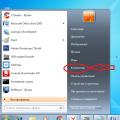 Tutorial video sull'installazione del sistema operativo Windows tramite BIOS o BIOS
Tutorial video sull'installazione del sistema operativo Windows tramite BIOS o BIOS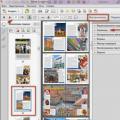 Come tagliare una pagina da un documento PDF e salvarla come immagine
Come tagliare una pagina da un documento PDF e salvarla come immagine Il computer non vede l'hard disk esterno: istruzioni per risolvere il problema
Il computer non vede l'hard disk esterno: istruzioni per risolvere il problema